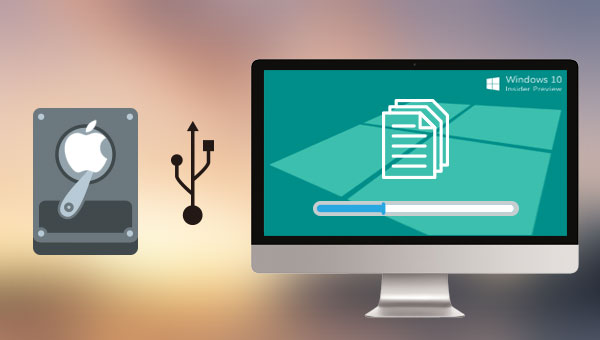
如果您的Mac硬盘数据丢失,但Mac电脑仍然能正常使用,且Mac硬盘可被识别,那么可以在Mac电脑上直接恢复硬盘中的数据,再通过可移动硬盘传输到Windows电脑中。我们可以使用一款非常实用的数据恢复软件——都叫兽™数据恢复软件来恢复数据,它支持在Mac系统和Windows系统上使用。
都叫兽™数据恢复软件是一款专门用于恢复各种数据文件的软件,当您不慎误删了重要文件,清空了回收站,或者是格式化了磁盘/存储器,都可以借助该工具将丢失的数据找回。该软件涵盖了四大功能模块,即包含文件恢复、格式化恢复、分区恢复和创建镜像,可以帮您全方位地解决所有数据丢失的问题。
都叫兽™数据恢复软件作为一款专业的数据恢复软件,不仅功能全面,操作流程也非常简单,具体操作步骤如下:
步骤1:在Mac电脑下载安装并运行都叫兽™数据恢复软件,在主界面里选择【格式化恢复】选项。
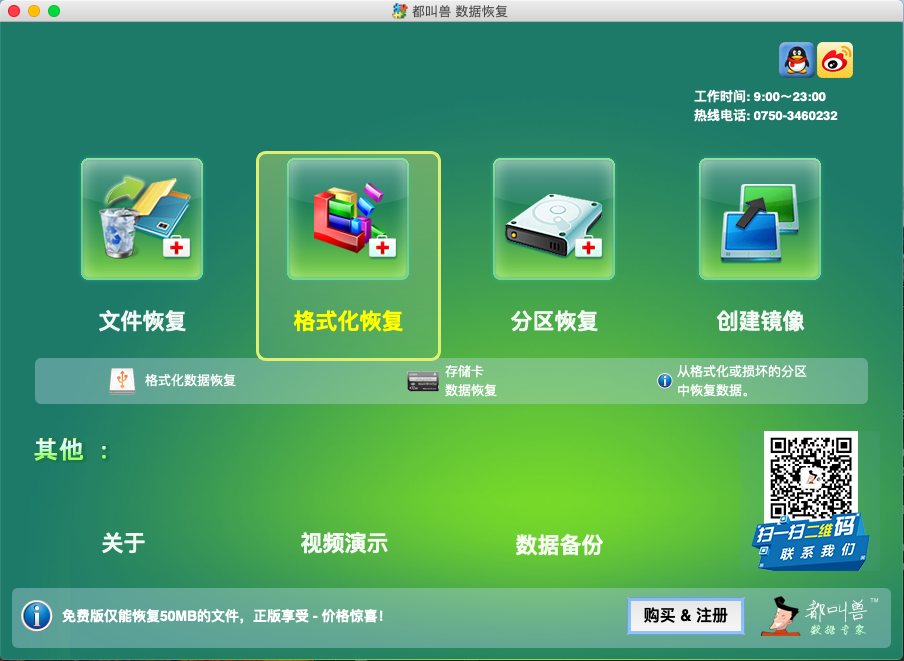
数据恢复功能介绍:
文件恢复:快速找回因误删或清空回收站而丢失的文件。
格式化恢复:可快速恢复因分区无法访问或被格式化而丢失的文件。
分区恢复:可分析并获取分区信息,并完全扫描整个分区。
创建镜像:可为分区创建镜像,以备份当前分区状态。
文件恢复:快速找回因误删或清空回收站而丢失的文件。
格式化恢复:可快速恢复因分区无法访问或被格式化而丢失的文件。
分区恢复:可分析并获取分区信息,并完全扫描整个分区。
创建镜像:可为分区创建镜像,以备份当前分区状态。
步骤2:接下来选择要恢复数据的硬盘分区。选择完成后点击【下一步】。
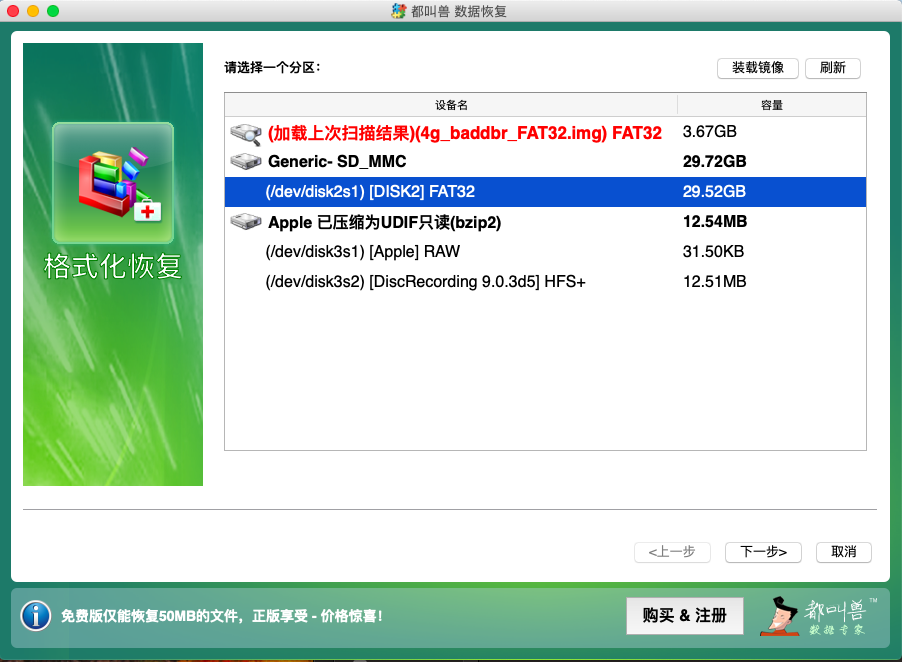
步骤3:之后等待扫描,扫描时间的长短会根据硬盘分区大小而定。扫描过程中即可双击预览文件,如果已经找到自己需要恢复的文件了,可以将其勾选并点击【恢复】按钮,此时会终止扫描以开始恢复文件。也可等待扫描结束,从扫描结果中勾选需要恢复的文件,再点击【恢复】按钮,将恢复的文件保存在其他硬盘分区。
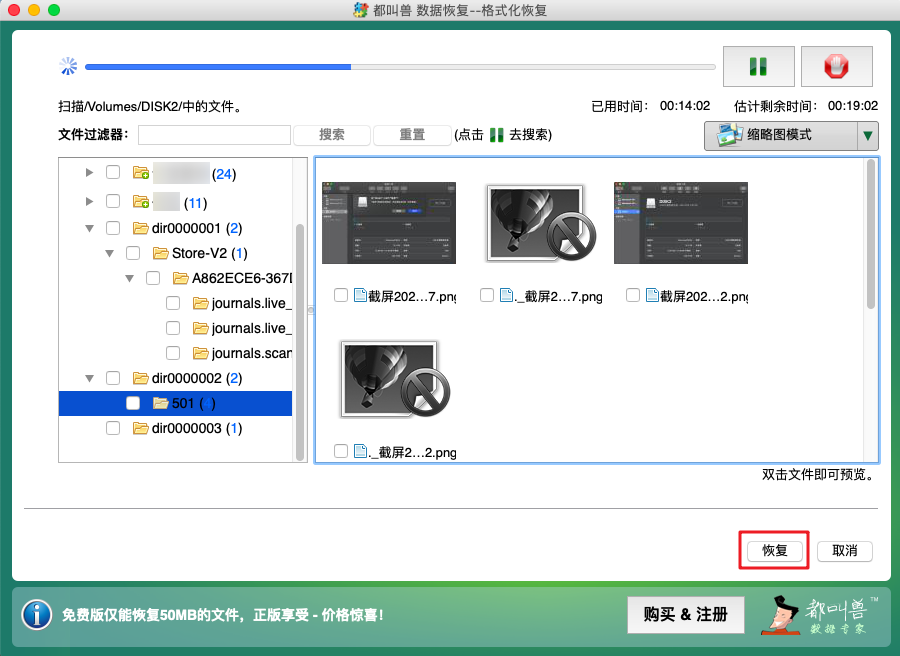
在使用以上方法恢复数据后,只需要使用移动硬盘将数据迁移至Windows电脑中即可。

如果您的Mac电脑因为硬盘损坏而无法使用,且没有其他Mac设备,那么您可能需要使用Windows PC来帮助恢复Mac硬盘数据。请先将Mac硬盘拆卸下来并通过硬盘盒连接至Windows电脑,注意:拆卸硬盘的操作可能会损坏硬盘或其他零件,非专业人士请谨慎操作。由于Windows系统不能识别Mac硬盘的文件系统格式,我们只能先将Mac硬盘格式化为Windows系统支持的文件系统格式,然后再进行数据恢复。
具体步骤如下:
步骤1:将Mac硬盘通过硬盘盒连接电脑,在搜索框中输入【cmd】,右键单击【命令提示符】,选择【以管理员身份运行】。
步骤2:接下来,在命令提示符窗口内依次输入以下命令,每输入一个命令之后,请按下【Enter】键:
diskpart
list disk (将会列出电脑中的磁盘,可以根据容量大小判断SD卡的磁盘号)
select disk 1 (1为Mac硬盘的磁盘编号,可根据容量来判断)
clean (将删除磁盘上的分区和卷,清除所有信息,不过清除的数据只是被标注为已删除,还有被恢复的可能)
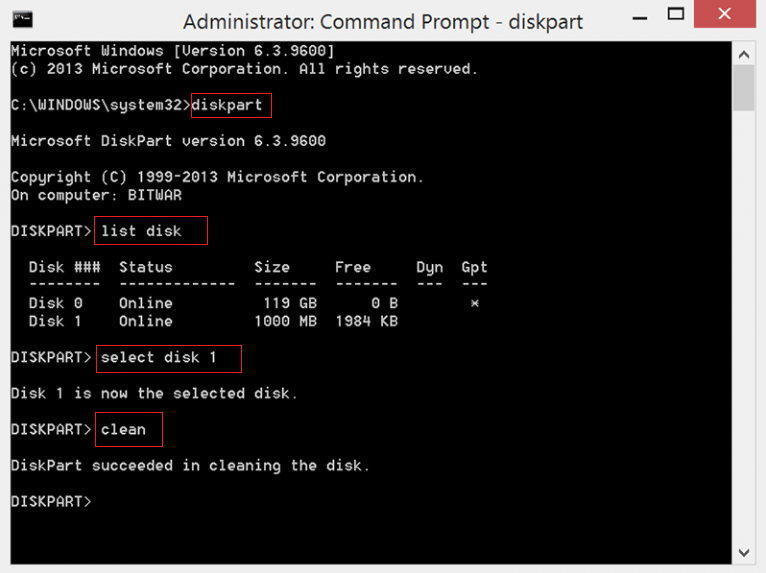
之后请继续输入以下命令:
create partition primary (创建主分区。若有需要可以在下一个命令行输入assign letter = H,H为新建分区的驱动器号)
format fs=ntfs quick(fs= ntfs指的是将硬盘格式化为NTFS的文件系统,也可用fat32和exfat代替ntfs,quick指的是快速格式化)
exit(退出)
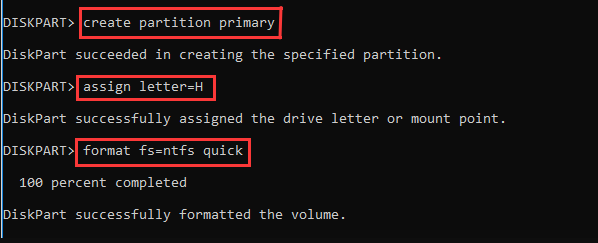
Mac硬盘的文件系统已变为Windows支持的文件系统格式以后,就可以使用都叫兽™数据恢复软件Windows版来恢复了,具体操作步骤如下:
步骤1:保持Mac硬盘与Windows电脑的连接状态,在电脑下载安装并运行都叫兽™数据恢复软件,在主界面里选择【分区恢复】选项。
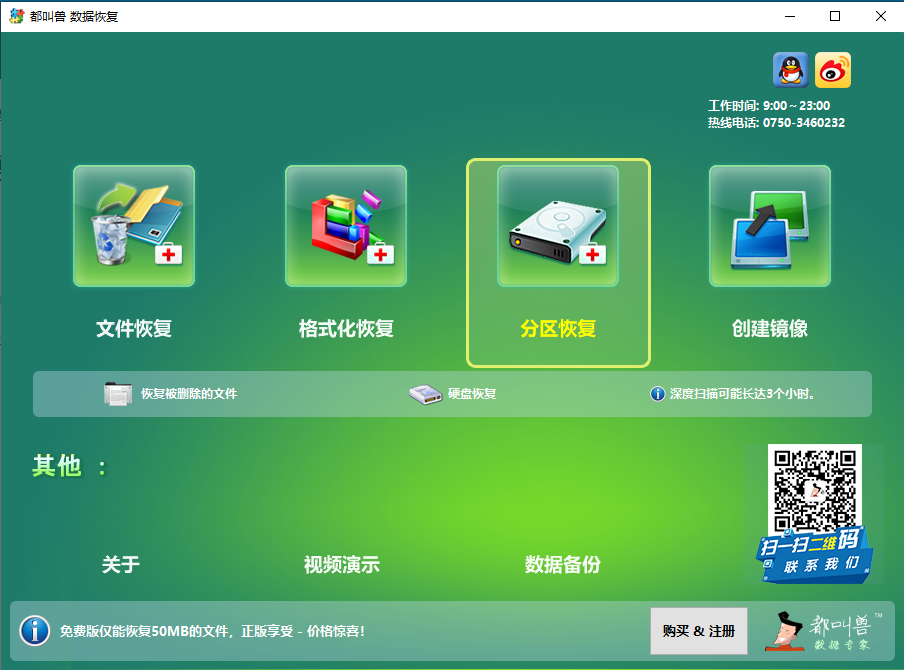
步骤2:接下来选择需要恢复数据的硬盘设备。选择完成后点击【下一步】。
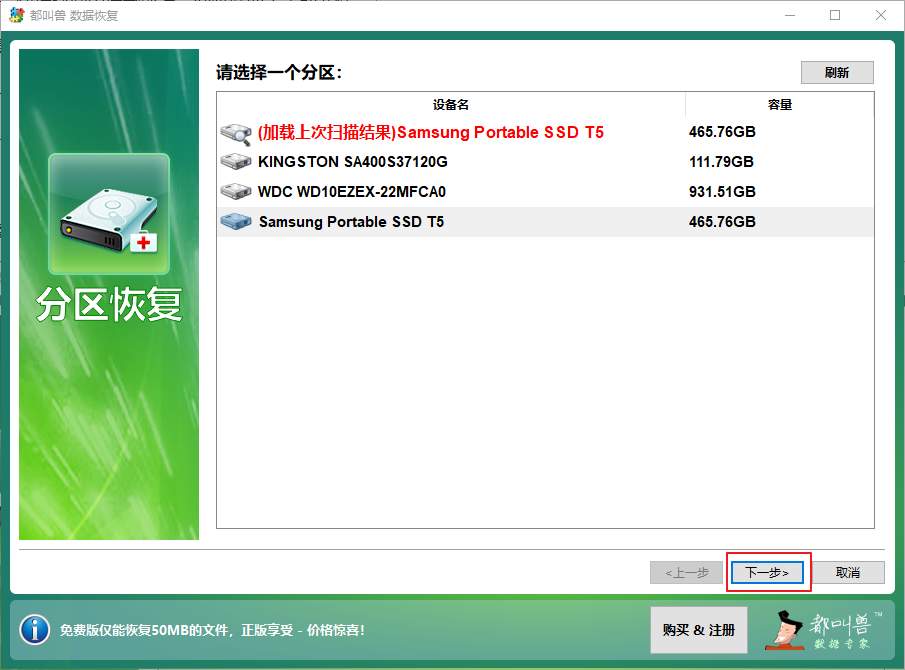
步骤3:请耐心等待扫描,此过程将会找出硬盘内存在过的全部分区,之后会弹出“选择你需要的分区进行扫描”窗口,您可以选择特定分区进行扫描。若不选择,会自动扫描全部的分区,可以找到更多文件,但需要耗费更长时间。
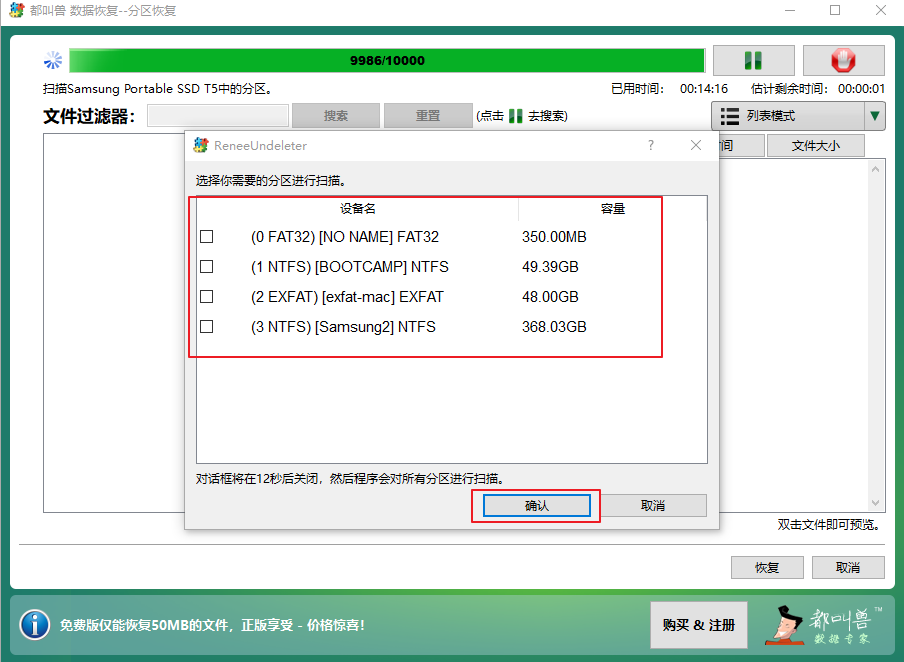
步骤4:扫描过程中即可预览文件,若需要的文件已经全部找到,可以勾选要恢复的文件,再点击【恢复】按钮,将文件恢复到电脑其他磁盘中。
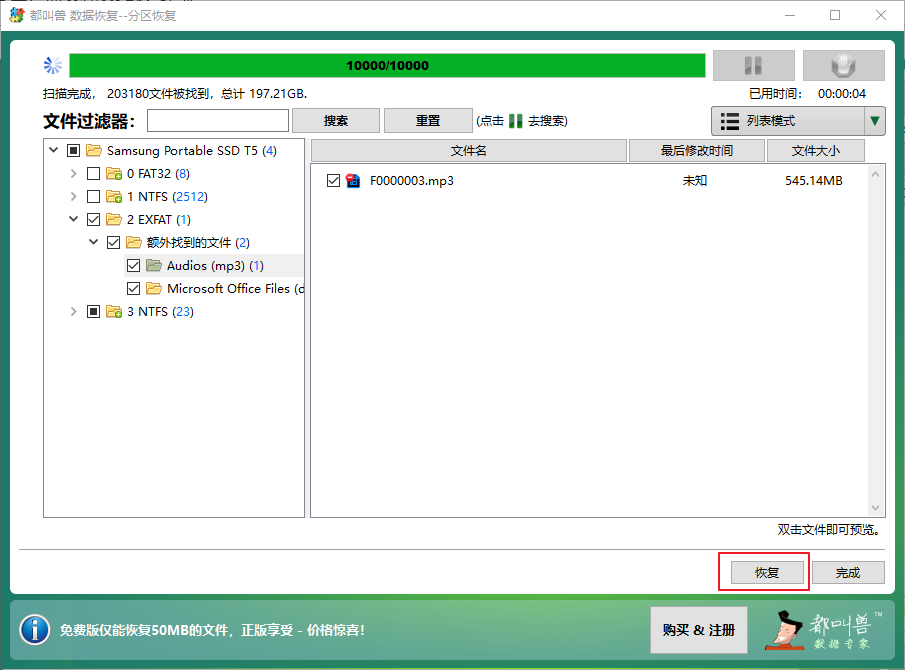






 粤公网安备 44070302000281号
粤公网安备 44070302000281号
